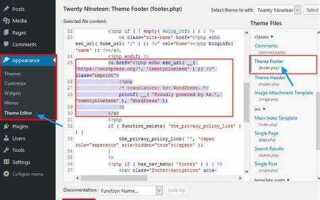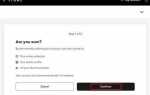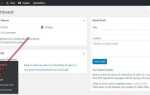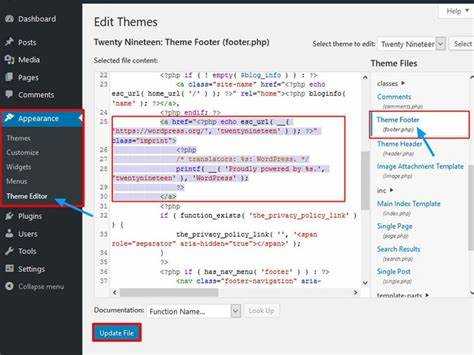
Футер на сайте WordPress может быть как полезным элементом, так и источником лишней информации, особенно если он не соответствует дизайну или функционалу вашего сайта. Иногда пользователи хотят полностью удалить футер, чтобы не загромождать страницу ненужными блоками или сделать сайт более минималистичным. В этой статье мы подробно разберем, как убрать футер в WordPress с учетом различных методов и подходов.
Существует несколько способов, чтобы удалить футер в WordPress, в зависимости от того, каким образом он был добавлен на сайт. Один из самых простых методов – это редактирование шаблона. В большинстве случаев футер встроен в файл footer.php, и его можно просто удалить или изменить. Однако бывают ситуации, когда футер генерируется с помощью виджетов или плагинов, что потребует других подходов.
Метод 1: Удаление футера через файл footer.php
Метод 2: Отключение футера с помощью настроек темы
Некоторые темы WordPress предоставляют встроенные настройки для управления футером, включая возможность отключить его отображение. Для этого нужно перейти в Настройки → Настройки темы и найти соответствующую опцию. Если такая настройка доступна, это самый простой способ удалить футер без необходимости редактировать код.
Метод 3: Использование плагинов
Если вы не хотите вручную редактировать файлы темы или не уверены в своих силах, можно использовать плагины для удаления футера. Например, плагины вроде Hide Footer или Footer Putter позволяют легко скрыть футер с сайта без вмешательства в код. Этот способ особенно подходит для новичков, не желающих рисковать изменениями в коде.
Каждый из этих методов имеет свои особенности, и выбор зависит от того, как именно ваш футер был добавлен и какой подход вам наиболее удобен. Независимо от выбранного способа, важно заранее создать резервную копию сайта, чтобы избежать потери данных или сбоев в работе.
Как скрыть футер через настройки темы WordPress
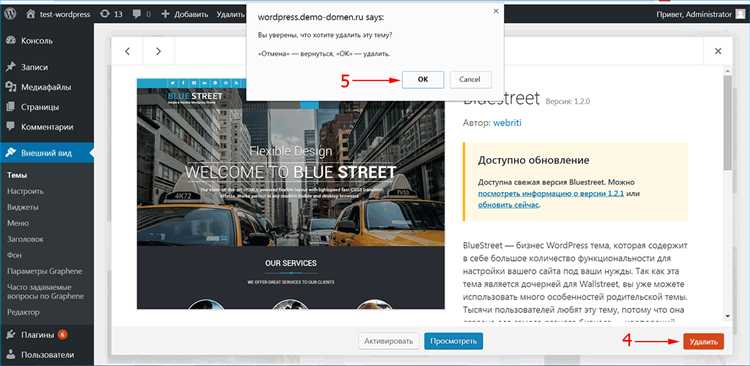
В некоторых темах WordPress есть встроенные опции для скрытия футера без необходимости вносить изменения в код. Для этого достаточно зайти в настройки темы и отключить соответствующие элементы.
1. Перейдите в панель администратора WordPress. В меню слева выберите «Внешний вид» и затем «Настройки темы» или «Настроить», в зависимости от используемой темы.
2. В разделе настроек ищите пункт, относящийся к футеру. Это может быть название вроде «Футер», «Footer», «Настройки нижнего колонтитула» или аналогичное.
3. В разделе футера найдите опцию, позволяющую скрыть или отключить его отображение. Иногда эта настройка может быть представлена в виде переключателя (вкл/выкл), либо в виде опции для скрытия отдельных элементов футера, таких как ссылки или копирайт.
4. Сохраните изменения и проверьте сайт. Если тема поддерживает настройку скрытия футера, он исчезнет с вашего сайта.
Если опции скрытия футера в настройках нет, можно попробовать другие методы, такие как использование CSS или редактирование файлов темы. Однако наличие такого функционала зависит от конкретной темы и ее возможностей.
Удаление футера с помощью CSS: пошаговая инструкция
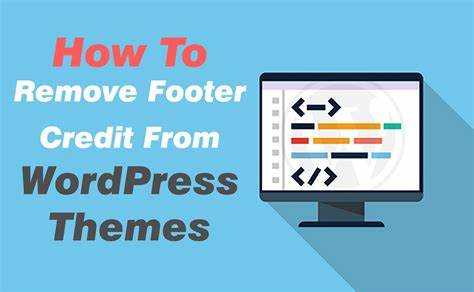
Чтобы удалить футер на сайте WordPress, можно воспользоваться CSS. Этот метод не требует изменения файлов темы и может быть применен даже новичками. Следуйте пошаговой инструкции.
Шаг 1: Определение класса футера
Перед тем как скрыть футер, необходимо найти его CSS класс. Для этого откройте сайт и используйте инструменты разработчика браузера (нажмите F12 или правый клик – «Inspect» в Google Chrome). В панели «Elements» найдите элемент, который отвечает за футер. Чаще всего это тег <footer> или контейнер с классом типа footer.
Шаг 2: Создание кастомного CSS
Перейдите в панель администратора WordPress и откройте раздел «Внешний вид» > «Настроить». Затем выберите «Дополнительные стили» или «Custom CSS». Вставьте следующий код:
footer {
display: none;
}
Этот код скрывает футер на всех страницах вашего сайта. Если футер имеет уникальный класс или ID, например #site-footer, используйте его в коде:
#site-footer {
display: none;
}
Шаг 3: Сохранение изменений
После добавления кода нажмите «Опубликовать». Изменения будут применены немедленно, и футер исчезнет с сайта.
Шаг 4: Проверка результата
Обновите страницу и убедитесь, что футер больше не отображается. Если футер все еще виден, возможно, на сайте используется кеширование. Очистите кэш браузера и перезагрузите сайт.
Как удалить футер через редактор файлов темы в WordPress
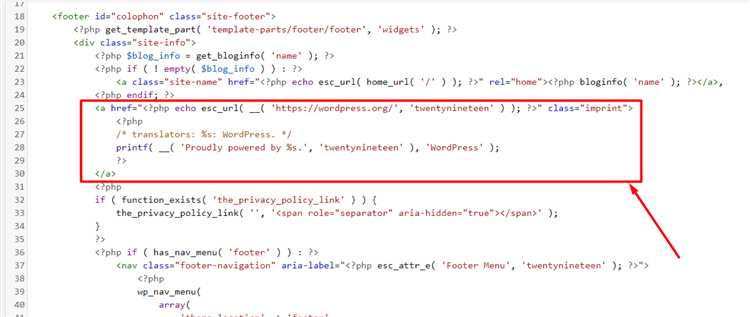
Для удаления футера через редактор файлов темы в WordPress, выполните следующие шаги:
- Перейдите в админ-панель WordPress.
- Откройте раздел Внешний вид → Редактор файлов темы.
- Выберите файл, который отвечает за отображение футера. Обычно это файл
footer.php, но в некоторых темах может быть использован другой файл, например,template-footer.php.
Пример кода, который нужно удалить:
После удаления или комментария этого блока футер больше не будет отображаться на сайте. Сохраните изменения, нажав на кнопку «Обновить файл».
Важно: перед редактированием файлов темы рекомендуется создать резервную копию сайта, чтобы избежать потери данных в случае ошибок.
Использование плагинов для удаления футера в WordPress
Удаление футера в WordPress можно выполнить с помощью плагинов, что особенно полезно для пользователей без знаний в программировании. Существует несколько плагинов, которые позволяют скрыть или полностью удалить футер без необходимости редактировать код сайта.
Один из самых популярных плагинов для этой задачи – Remove Footer Credit. Он позволяет быстро и эффективно скрывать или заменять текст в футере. Установив этот плагин, достаточно указать, что именно нужно скрыть, и плагин автоматически применит изменения. Это идеальный вариант для пользователей, которые хотят скрыть рекламные ссылки или авторские права, добавленные темой.
Другим полезным плагином является WP Footer Text Removal, который также помогает избавиться от текстовых ссылок в футере. В отличие от предыдущего плагина, этот инструмент работает исключительно с текстом в футере, не затрагивая другие элементы страницы. Плагин прост в настройке и подходит для пользователей, которые не хотят устанавливать дополнительные сложные решения.
Для более гибкой настройки футера можно использовать Custom Footer Text. Этот плагин позволяет не только удалять, но и настраивать содержимое футера. Например, можно заменить стандартный текст на собственный, установить стили или включить дополнительные элементы, такие как ссылки на социальные сети.
Кроме того, плагин Header Footer Code Manager предоставляет возможность удаления футера, а также добавления кастомных скриптов в подвал сайта. Это полезно для продвинутых пользователей, которым нужно контролировать не только внешний вид футера, но и его функциональность.
При использовании плагинов важно следить за совместимостью с установленной темой. Некоторые темы могут конфликтовать с определёнными плагинами, что может вызвать ошибку отображения или функциональности сайта. Рекомендуется всегда тестировать плагин на копии сайта перед применением изменений в рабочей версии.
Удаление футера на страницах с помощью конструктора Elementor
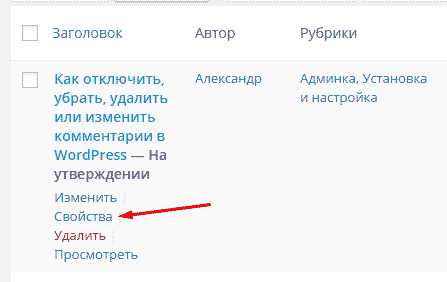
Для удаления футера на страницах, созданных с помощью конструктора Elementor, можно использовать несколько методов в зависимости от требований и структуры сайта. Рассмотрим основные шаги для этого процесса.
Шаг 1. Использование шаблона страницы
Первый способ – это создание страницы без футера, используя шаблон Elementor. Для этого откройте нужную страницу в редакторе Elementor. В нижней части панели настроек страницы выберите опцию «Шаблон» и установите «Полный экран» или аналогичный шаблон, который не включает футер. Это позволит вам скрыть футер для данной страницы без изменения глобальных настроек сайта.
Шаг 2. Удаление футера с помощью виджетов
Если на странице уже используется шаблон с футером, можно удалить футер с помощью редактирования его через виджеты. Откройте секцию футера в редакторе Elementor, выберите футерный блок и удалите его. Для этого достаточно выбрать блок футера и нажать на иконку корзины, чтобы удалить его с текущей страницы. Это не повлияет на глобальный футер, который будет отображаться на других страницах.
Шаг 3. Изменение глобальных настроек темы
Для того чтобы футер не отображался на всех страницах или на определённых типах страниц (например, на страницах блога или одностраничных сайтах), зайдите в настройки темы. В разделе «Настройки темы» или «Настройки страницы» найдите опцию отображения футера и отключите его для выбранных страниц. Это действие может требовать изменения настроек шаблона или использования пользовательского CSS-кода, если в интерфейсе Elementor нет такой опции.
Шаг 4. Использование пользовательского CSS
Для скрытия футера на определённых страницах можно использовать кастомный CSS. Добавьте следующий код в раздел «Дополнительные настройки» или «Настройки CSS» вашей темы:
.page-id-XX footer {
display: none;
}
Замените «XX» на ID страницы, на которой вы хотите скрыть футер. Этот метод поможет скрыть футер только на выбранной странице, не затрагивая другие страницы сайта.
Эти методы позволят вам гибко настраивать отображение футера на сайте, не нарушая его структуру на остальных страницах. Выбор подходящего способа зависит от ваших задач и сложности настроек темы.
Как настроить и скрыть футер на мобильных устройствах в WordPress
Для скрытия футера на мобильных устройствах в WordPress можно воспользоваться встроенными инструментами темы или кастомными CSS-правилами. Это позволяет улучшить пользовательский опыт, особенно если на мобильных устройствах футер занимает слишком много места.
Первым шагом будет определение подходящего метода для изменения видимости футера. На большинстве современных тем есть возможность настроить внешний вид сайта для разных устройств через кастомизацию или с помощью плагинов. Однако, если такой опции нет, можно применить CSS-код.
Для скрытия футера на мобильных устройствах через CSS, добавьте следующий код в раздел «Дополнительные стили» в настройках кастомизатора темы или в файл стилей темы:
@media only screen and (max-width: 768px) {
#footer {
display: none;
}
}
В этом коде указан класс футера (#footer), который скрывается на экранах с шириной до 768px (типичный размер экрана для мобильных устройств). Если в вашей теме футер имеет другой идентификатор, замените #footer на актуальный.
Также можно использовать другие медиазапросы для настройки футера на устройствах с разными разрешениями. Например, для планшетов можно использовать:
@media only screen and (max-width: 1024px) {
#footer {
display: none;
}
}
Этот код скрывает футер на устройствах с шириной экрана до 1024px, что подходит для большинства планшетов.
Если вы не хотите полностью скрывать футер, а только уменьшить его видимость или изменить его стиль на мобильных устройствах, можно использовать свойства, такие как:
@media only screen and (max-width: 768px) {
#footer {
opacity: 0;
pointer-events: none;
}
}
Этот код делает футер полупрозрачным и отключает его взаимодействие с пользователем на мобильных устройствах.
Для более сложных настроек или если вы используете конструктора страниц (например, Elementor или WPBakery), можно воспользоваться встроенными опциями видимости элементов, чтобы скрыть футер на мобильных устройствах без написания CSS-кода.
Такой подход поможет оптимизировать сайт для мобильных пользователей, улучшив их взаимодействие с контентом, избегая перегрузки экрана лишними элементами.
Вопрос-ответ:
Как убрать футер на сайте WordPress?
Чтобы удалить футер в WordPress, нужно выполнить несколько шагов в зависимости от того, как он был добавлен. Если футер является частью темы, то его можно скрыть через настройки или редактирование файлов. Для этого перейдите в «Внешний вид» > «Редактор» и найдите файл footer.php. В этом файле можно удалить или изменить HTML-код, который отвечает за вывод футера. Если футер добавлен через виджеты, можно зайти в «Внешний вид» > «Виджеты» и просто удалить виджеты, которые находятся в области футера.
Что делать, если футер не удаляется через настройки темы в WordPress?
Если футер не удается удалить через стандартные настройки темы, можно попробовать использовать кастомный CSS или редактировать файлы темы вручную. Для этого нужно добавить следующий код в раздел «Дополнительные CSS» в настройках WordPress: `footer { display: none; }`. Этот код скроет футер на всех страницах сайта. Однако, если футер был добавлен через виджеты или плагин, возможно, придется отключить или настроить эти элементы в панели управления WordPress.
Можно ли удалить футер только на одной странице WordPress?
Да, можно удалить футер только на одной странице WordPress, для этого нужно использовать условные теги или кастомный CSS. В случае с условными тегами, например, можно использовать код в файле footer.php, который будет проверять, на какой странице находится пользователь, и скрывать футер только на выбранной странице. В другом варианте можно использовать кастомный CSS с классами, присваиваемыми страницы, и скрыть футер с помощью кода: `.page-id-xx footer { display: none; }`, где «xx» — это ID страницы.
Как убрать футер через плагин в WordPress?
Для того чтобы удалить футер с помощью плагина, можно использовать плагины для настройки внешнего вида сайта, например, «Elementor» или «WPBakery Page Builder». Эти плагины позволяют редактировать страницы без знания кода и могут скрывать футер на отдельных страницах или на всем сайте. Также есть плагины для удаления элементов темы, такие как «Remove Footer Credit», которые позволяют убрать лишние надписи и футер без вмешательства в код сайта.
Можно ли восстановить футер, если я его случайно удалил в WordPress?
Если вы случайно удалили футер в WordPress, его можно восстановить, если у вас есть доступ к редактору файлов или настройкам темы. В случае, если футер был удален из файла footer.php, просто верните исходный код или загрузите резервную копию. Если футер был скрыт через CSS, достаточно удалить соответствующий CSS-код, чтобы вернуть футер. Если вы использовали плагин для удаления футера, просто деактивируйте плагин или восстановите настройки плагина до исходных.